首页 / 教程
Win10通过Windows Hello添加指纹识别的方法
2022-10-31 00:45:00
在windows 10操作系统中,带有指纹的笔记本电脑可以直接通过指纹登陆,方便快捷又安全。那么我们该如何在win10系统中添加指纹登陆的指纹呢?下面小编给大家分享下通过 widnwos hello 来添加指纹的方法。

添加方法:
1、点击开始菜单 — 设置 按钮,如图:
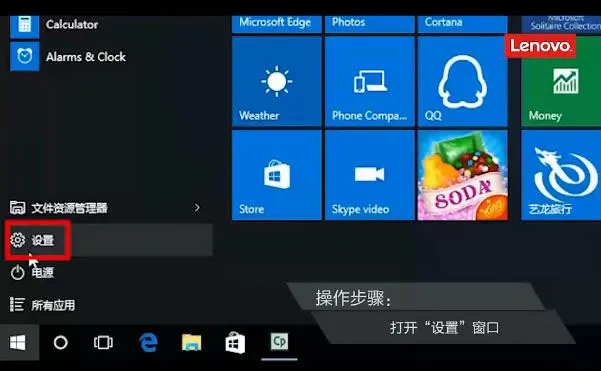
2、打开windwos 设置窗口之后点击“账户”选项;
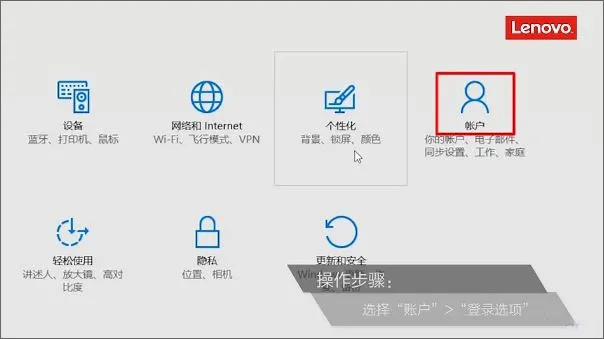
3、打开账户 界面之后 在左侧点击【登陆选项】按钮,如图:
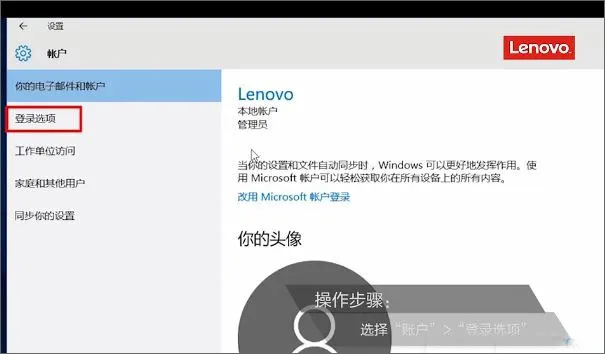
4、然后在右侧点击PIN 下面的添加 按钮,首先需要添加PIN;
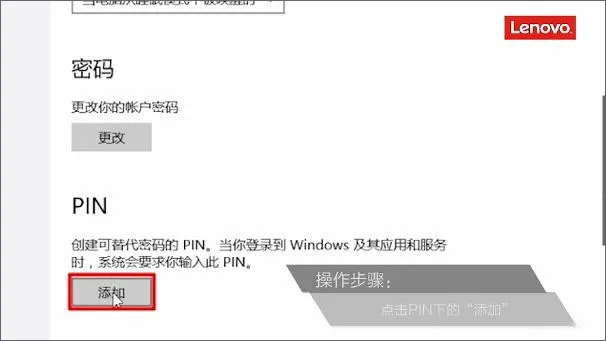
5、此时会弹出登陆提示,输入本地账户或微软账户登陆密码,点击【确定】;
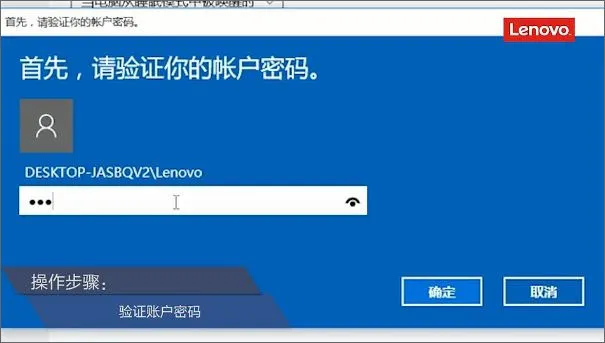
6、在弹出的 设置 PIN 界面输入4位阿拉伯数字,需要注意的是这里只能输入阿拉伯数字 不有字母或特殊符号,在第二栏输入相同的数字,点击【确定】;
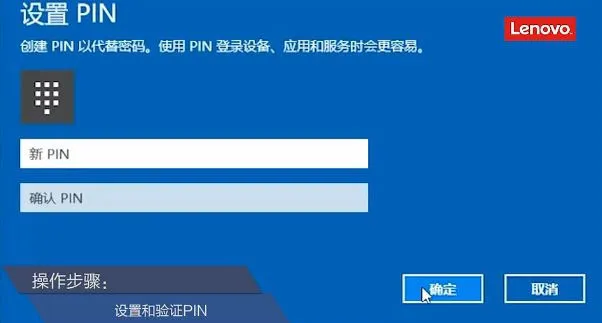
7、添加完成后返回账户界面,我们可以看到 Windows Hello下面 出现了 设置按钮,点击指纹下面的设置按钮;
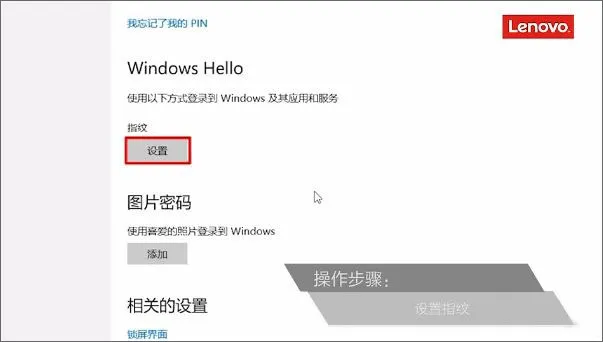
8、在弹出的提示框点击 确定 ;
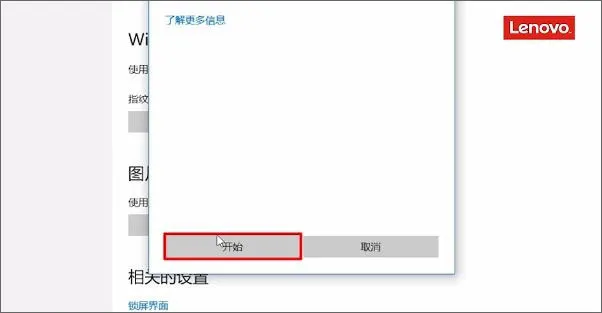
9、输入PIN码进行验证;
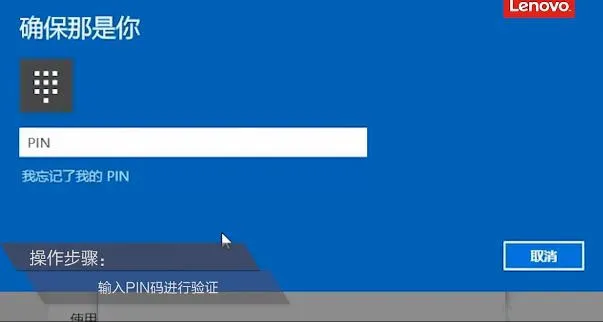
10、接着我们就可以通过指纹扫描器上进行扫描指纹,一般需要扫描7 -8 次即可完成添加。
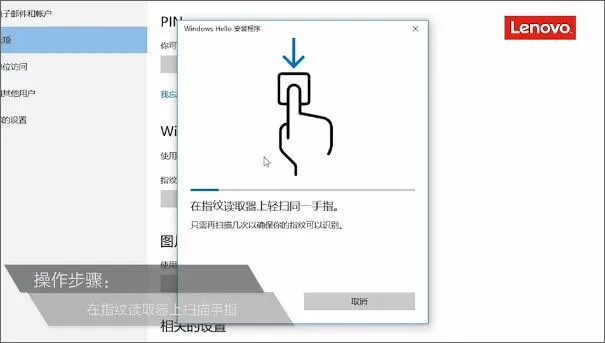
当我们添加完成后可以选择再次添加指纹或关闭,到此 操作完成!
最新内容
| 手机 |
相关内容

windows10中设置 【Windows10中设
windows10中设置 【Windows10中设置用户账户的方法】,设置,方法,用户账户,点击,控制面板,界面,Win10下设置切换输入法需要打开电脑
wps文档设置下页标题栏 | wps凡是
wps文档设置下页标题栏 【wps凡是有标题一的都另起一页,设置方法求高手】,设置,标题栏,表格,文档,方法,高手,1.wps凡是有标题一的都
wps中输入r加圈 | 在word中输入大
wps中输入r加圈 【在word中输入大写R外加一个圈】,文字,输入,字符,怎么输入,插入,加圈,1.在word中如何输入大写R外加一个圈在word中
在wps文档中插入四方体 | 在wps文
在wps文档中插入四方体 【在wps文字里输入方框符号】,文字,输入,方框符号,文档,插入,怎样插入,1.如何在wps文字里输入方框符号操作
wps表格快速录入日期 | 在wps文字
wps表格快速录入日期 【在wps文字中快速输入日期】,日期,快速,输入,表格,文字,插入,1.怎么在wps文字中快速输入日期依次单击“插入
wps单元格横线 | wps表格中,在单元
wps单元格横线 【wps表格中,在单元格中添加横线】,表格中,添加,单元,格中,如何让,设置,1.wps表格中,如何在单元格中添加横线1、本次
wps自动纠错汉子 | WPS才能添加自
wps自动纠错汉子 【WPS才能添加自动纠错功能】,纠错,功能,添加,教程,图文,怎么才能,1.WPS怎么才能添加自动纠错功能以WPS 2019版本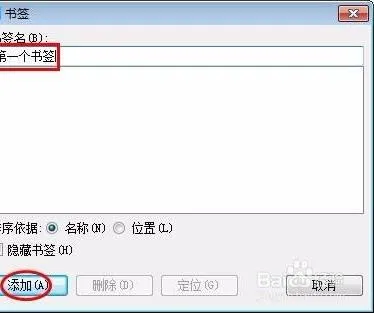
wps增加书签 | 请问WPS文档添加书
wps增加书签 【请问WPS文档添加书签呀】,书签,文档,添加,窗体,文字,教程,1.请问WPS文档怎么添加书签呀5秒钟用WPS 2007将Microsoft











